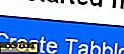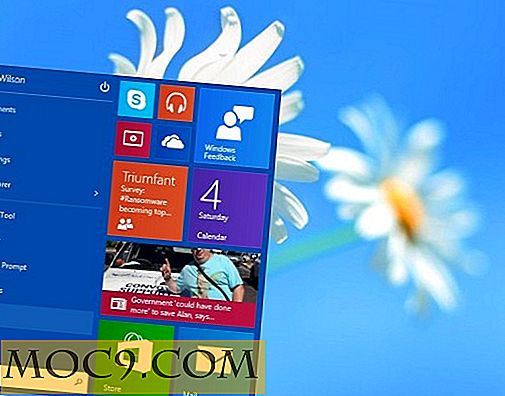Cách nhận thông báo Yahoo Mail trong Firefox
Trong khi hầu hết người dùng email thấy Gmail là nhà cung cấp dịch vụ email đi đến của họ, hầu hết chúng tôi vẫn duy trì tài khoản Yahoo vì tài khoản này dài hơn Gmail. Ngoài ra, một số người dùng vẫn thích giao diện của Yahoo đơn giản chỉ vì đó là những gì họ đang sử dụng.
Nếu bạn sử dụng Yahoo Mail cho hầu hết các thư điện tử của bạn, thì có một cách nhanh hơn, gọn nhẹ hơn để theo dõi email của bạn trong trình duyệt của bạn. Trình thông báo nhanh nhất cho Yahoo Mail là một tiện ích bổ sung cho Firefox cho phép bạn kiểm tra thư Yahoo của mình và nhận thông báo thư Yahoo từ thanh tiện ích bổ sung của trình duyệt.
Tiện ích này không yêu cầu khởi động lại sau khi cài đặt, vì vậy bạn ngay lập tức thấy biểu tượng Yahoo ở góc trên cùng bên phải của trình duyệt. Số lượng email chưa đọc xuất hiện màu đỏ ở đầu biểu tượng.
![]()
Để sử dụng add-on, nhấp vào biểu tượng Yahoo. Thao tác này sẽ trả về trang đăng nhập sẽ nhắc bạn nhập chi tiết đăng nhập của bạn. Nhập tên người dùng và mật khẩu Yahoo của bạn và nhấp vào “Đăng nhập”.
Sau đó, bạn sẽ thấy hộp thư đến của mình và các thư chưa đọc sẽ được liệt kê ở đầu trang bằng chữ in đậm.

Bạn có thể chỉnh sửa hàng loạt tin nhắn và xóa, di chuyển đến một thư mục khác hoặc đánh dấu chúng là spam từ các nút nằm ở cuối hộp thư đến.
Bạn có thể bấm vào một tin nhắn trực tiếp và nó sẽ mở ra trong cùng một cửa sổ bật lên. Bạn có thể trả lời hoặc chuyển tiếp thư khi bạn mở chúng. Các tùy chọn này cũng nằm ở cuối nội dung email.

Lưu ý rằng các email đã mở sẽ được đánh dấu là đã đọc và các thay đổi này sẽ phản ánh trên biểu tượng trình thông báo. Biểu tượng Yahoo rõ ràng (không có số màu đỏ) có nghĩa là không có tin nhắn mới vào lúc này.
Ngoài việc truy cập vào hộp thư đến của Yahoo, bạn cũng có thể truy cập vào Danh bạ và Lịch Yahoo của mình từ công cụ này.
Để thực hiện việc này, bạn cần phải nhấp vào biểu tượng phong bì ở góc trên cùng bên trái của cửa sổ bật lên. Ở đây, bạn sẽ thấy các thư mục khác như Danh bạ và Lịch cũng như thư mục Đã gửi và Thùng rác của bạn. Bạn thậm chí có thể thêm các thư mục bằng cách nhấp vào "Thêm thư mục".

Để soạn thư, hãy nhấp vào biểu tượng “Soạn thư” ở góc trên cùng bên phải của màn hình khi xem hộp thư đến.
Vì tiện ích này có quyền truy cập vào Danh bạ Yahoo của bạn, bạn có thể sử dụng tiện ích này để thêm người nhận vào email của mình.
Trình thông báo nhanh nhất cho Yahoo, như tên của nó, thông báo cho bạn về email Yahoo mới một cách kịp thời. Phải mất chưa đầy một phút kể từ thời điểm nhận được email để nhận thông báo bằng tiện ích bổ sung này.
Đáng ngạc nhiên, khả năng soạn tin nhắn mới và trả lời tin nhắn hiện có được thêm vào các tính năng giúp tiện ích thậm chí còn hữu ích hơn. Do không gian hạn chế được cung cấp khi xem và soạn email, giao diện này phù hợp hơn với việc quét email nhanh và viết trả lời ngắn.
Tuy nhiên, để thông báo một mình, tiện ích này thực hiện công việc mà không có sự phiền toái của quá trình thiết lập dài. Nó nhanh và ai cũng có thể làm được.

![Antiword: Đọc tài liệu MS Word trong thiết bị đầu cuối của bạn [Linux]](http://moc9.com/img/antiword-document-libreoffice.jpg)